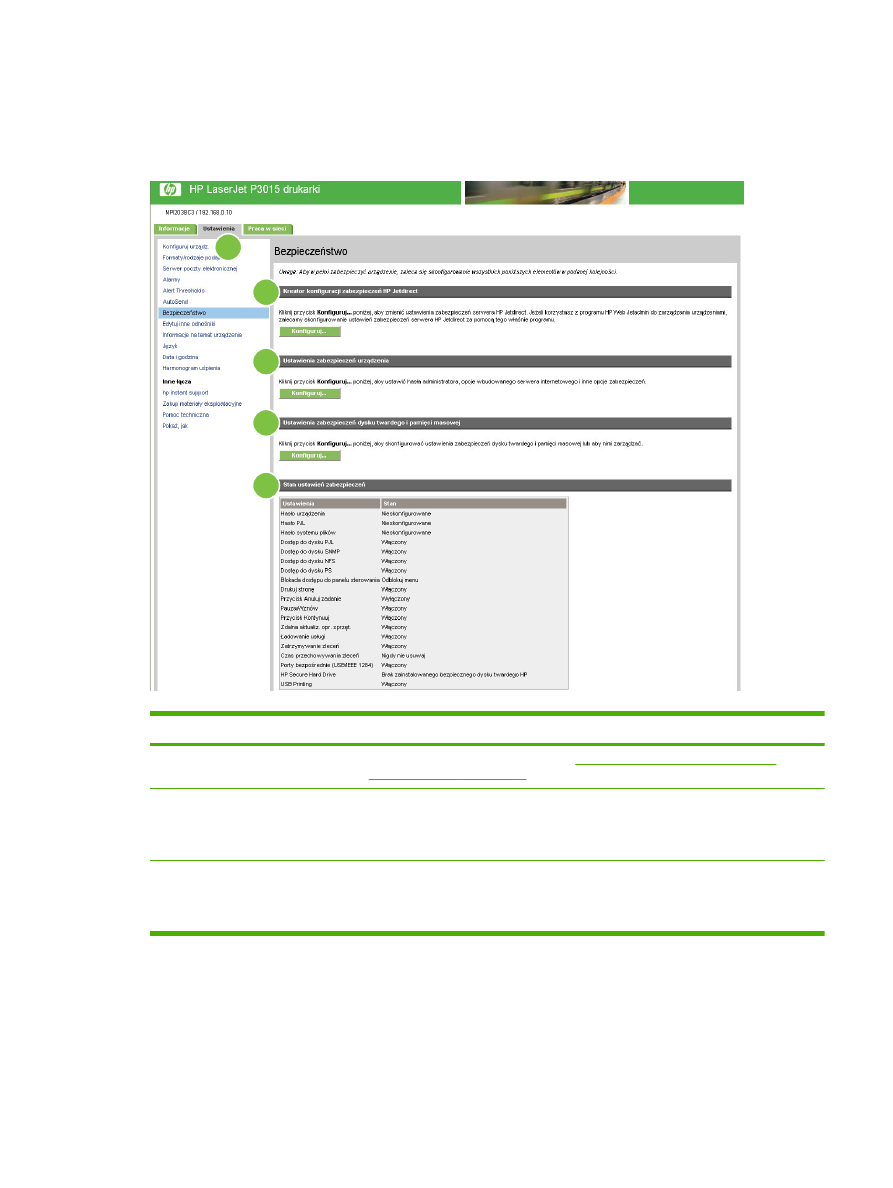
Zabezpieczenie
Poniższa ilustracja i tabela opisują sposób korzystania z ekranu Zabezpieczenie.
Rysunek 3-9
Zabezpieczenie Ekran
1
2
3
4
5
Tabela 3-6
Zabezpieczenie
Wywołanie
Obszar na ekranie
Informacje lub funkcje obszaru
1
HP EWS – karty i
pozycje menu
Aby uzyskać więcej informacji, zobacz
Nawigacja po wbudowanym serwerze
internetowym HP na stronie 7
.
2
Przycisk Kreator
konfiguracji
bezpieczeństwa
HP Jetdirect
Przycisk Kreator konfiguracji bezpieczeństwa HP Jetdirect pozwala na dokonanie
konfiguracji ustawień zabezpieczeń serwera druku HP Jetdirect urządzenia.
3
Przycisk
Ustawienia
zabezpieczeń
urządzenia
Przycisk Ustawienia zabezpieczeń urządzenia pozwala na wprowadzenie haseł
administratora i dokonanie konfiguracji innych ustawień zabezpieczeń wbudowanego
serwera internetowego.
PLWW
Zabezpieczenie
37
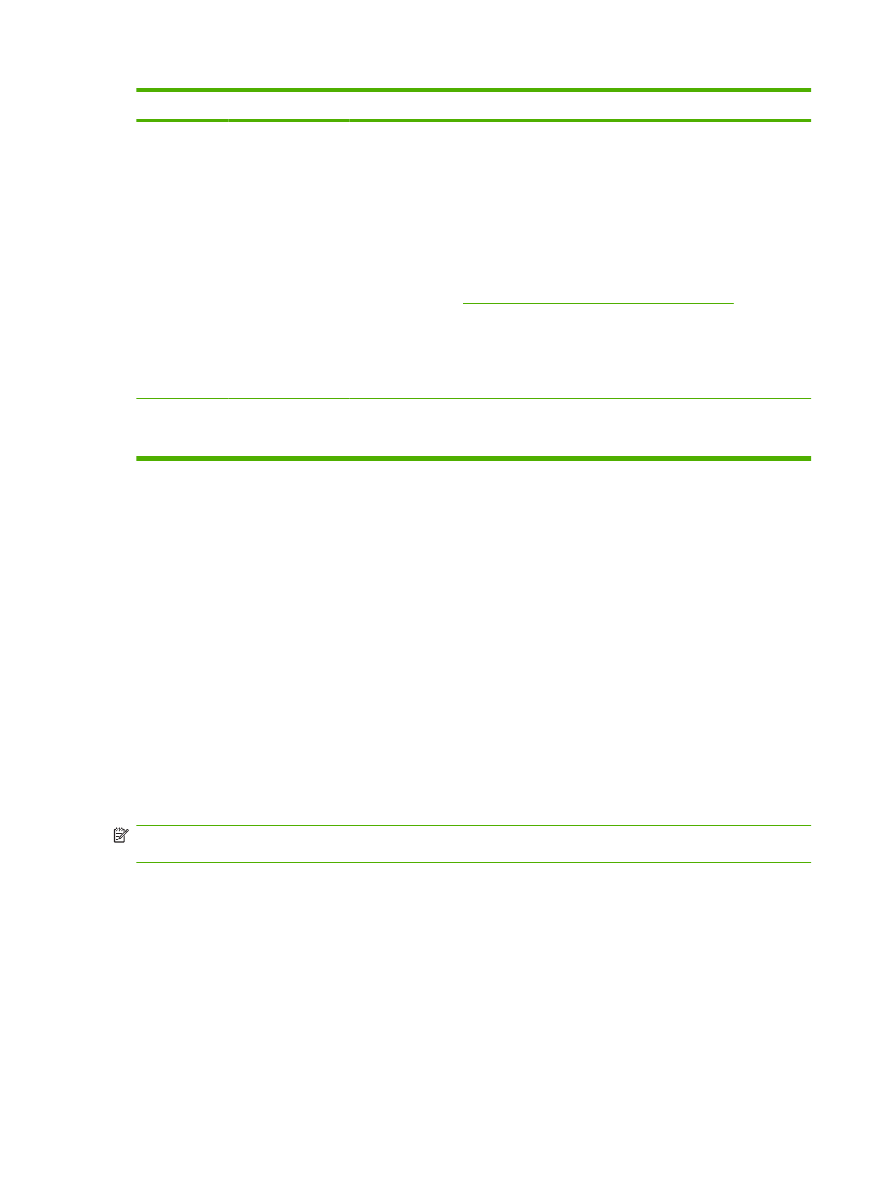
Wywołanie
Obszar na ekranie
Informacje lub funkcje obszaru
4
Przycisk
Ustawienia
zabezpieczeń
dysku twardego i
pamięci masowej
Przycisk Bezpieczne wymazywanie danych pozwala na wyczyszczenie dysków i
usunięcie wszystkich danych zapisanych w urządzeniach pamięci masowej
podłączonych do urządzenia.
UWAGA:
Ustawienia dotyczące funkcji bezpiecznego wymazywania danych można
skonfigurować w części Tryb usuwania plików na stronie ustawień zabezpieczeń
urządzenia.
UWAGA:
Przed wykonaniem operacji bezpiecznego wymazywania danych należy
ustawić hasło systemu plików urządzenia. Hasło systemu plików urządzenia należy
ustawić w części Hasło systemu plików na stronie ustawień zabezpieczeń
urządzenia. Zobacz
Ustawienia zabezpieczeń urządzenia na stronie 39
.
UWAGA:
Ten przycisk nie pojawia się, jeśli w urządzeniu nie ma zainstalowanego
urządzenia pamięci masowej.
UWAGA:
Kliknij Zastosuj automatyczne ustawienia szyfrowania, aby włączyć
szyfrowanie dysku twardego HP Secure Hard Drive.
5
Stan Ustawień
bezpieczeństwa
Ta część przedstawia podsumowanie obecnych ustawień zabezpieczeń urządzenia.
Aby dostosować te ustawienia, kliknij przycisk Konfiguruj ustawienia
zabezpieczeń.